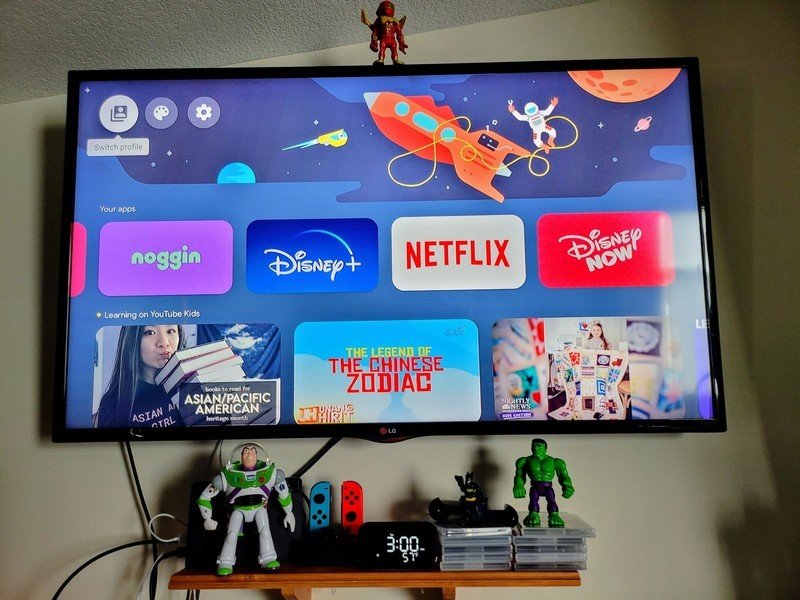Google TV ahora facilita que los padres restrinjan el contenido de sus hijos mediante la creación de perfiles para niños. Entre las ventajas incluidas como parte de estos perfiles está la posibilidad de que los padres establezcan límites de visualización diarios y a la hora de acostarse y una variedad de controles parentales. Estos son los pasos que debe seguir para configurar los perfiles de los niños en un dispositivo de Google TV en su hogar.
Cómo configurar los perfiles de los niños en un dispositivo de Google TV
Agregar los perfiles de los niños en los dispositivos de Google TV les permite a los padres monitorear la actividad de las aplicaciones, administrar las aplicaciones que usan sus hijos y compartir contenido apto para familias a través de la Biblioteca familiar de Google Play. Para aprovechar estas funciones, primero deberá configurar los perfiles de los niños en un dispositivo de Google TV, como Chromecast con Google TV. Estos son los pasos que debe seguir para hacer precisamente eso:
-
En la esquina superior derecha de la pantalla de inicio de Google TV, ve a la icono de perfil y seleccione su perfil.
-
Debajo de Elija una cuenta, seleccione agregar un niño y Empezar.
-
Seleccione agregar un niño.
-
Se le pedirá que ingrese el nombre del niño. nombre y envejecer.
-
A partir de ahí, elige el aplicaciones desea incluir en la página de inicio del perfil de los niños.
-
para configurar controles parentales, Sigue las instrucciones en la pantalla.
El padre es la única persona que puede cambiar las preferencias de visualización en el perfil de cualquier niño. Si un niño intenta realizar cambios en su cuenta, se le pedirá que ingrese la contraseña de la cuenta de correo electrónico principal en control. Si el niño tiene su propia cuenta de correo electrónico y está vinculada a su perfil, se le pedirá la contraseña correspondiente.
Si su hijo ya tiene una cuenta de Google o un perfil de niños en su grupo familiar, puede omitir el paso 3. En su lugar, seleccione qué niño desea que tenga un perfil de niños y continúe con el resto de los pasos. También vale la pena señalar que el perfil de un niño cuenta para el total de seis perfiles permitidos en Family Link.
Configura más dispositivos para tu hijo
Además de hacer que sea muy fácil agregar perfiles de niños en un dispositivo de Google TV, Google permite a los padres supervisar a sus hijos en otros dispositivos y servicios de Google mediante la creación de una dirección de Gmail y una contraseña para el perfil de cada niño.
Una vez que se haya asegurado de haber iniciado sesión en su cuenta principal, vaya a g.co/YourFamily y seleccione el perfil del niño que desea actualizar. En la pantalla de información del perfil, seleccione crear un correo de gmail dirección para EL NOMBRE DEL NIÑO y siga las instrucciones en pantalla. Cuando termines, obtendrás “¡Todo listo!” en la pantalla.
Transmisión sobre la marcha
Chromecast con Google TV
Mejor streaming en tu mano.
Gracias a sus recomendaciones estelares y controles intuitivos, Chromecast con Google TV se encuentra entre los mejores dispositivos de transmisión. También obtiene soporte para todas sus aplicaciones de transmisión favoritas y soporte Dolby y 4K sin la etiqueta de precio inflado.
Podemos ganar una comisión por compras usando nuestros enlaces. Aprende más.
¿Necesita imprimir desde un Chromebook? Estas son las mejores opciones.
Si bien puede hacer tantas cosas digitalmente en un Google Chromebook, a veces tendrá que imprimir documentos, fotos y otros archivos desde el dispositivo y/o Google Cloud. Entonces, ¿qué impresora puedes usar? Aquí hay algunas opciones a considerar.
Estos son los mejores teléfonos para tu plan de Verizon Wireless
No hay nada como un teléfono nuevo en la red mejor calificada de Estados Unidos, y el Galaxy S21 Ultra es un gran éxito. Pero, aunque podría decirse que es el mejor teléfono de Verizon en este momento, hay muchas otras excelentes opciones.